Er komen nieuwe functies naar Verkenner in Windows 11 24H2
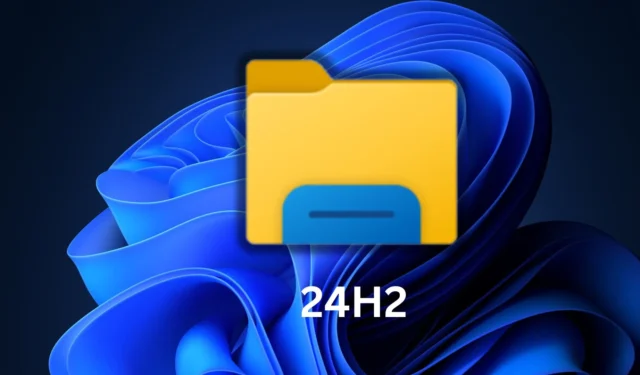
De bestandsverkenner van Windows 11 werd niet goed ontvangen toen deze werd gelanceerd, maar Microsoft verbeterde de app geleidelijk. Het heeft een nieuwe Home-sectie toegevoegd, ondersteuning voor meer archiefformaten, een nieuw detailvenster en verschillende andere functies.
In Windows 11 24H2 krijgt Bestandsverkenner meer van deze subtiele verbeteringen. Laten we deze in detail bespreken.
Contextmenulabels
Het oude contextmenu in Verkenner had pictogrammen voor algemene acties zoals kopiëren, plakken, enz. Het was een goede manier om minder ruimte te gebruiken en het contextmenu overzichtelijker te maken. De pictogrammen waren echter enigszins verwarrend en misten labels.
Windows 11 24H2 lost dit op door labels aan deze pictogrammen toe te voegen. De labels verschijnen onder de pictogrammen, waardoor u de pictogrammen gemakkelijk kunt identificeren en kunt voorkomen dat u op de verkeerde klikt.
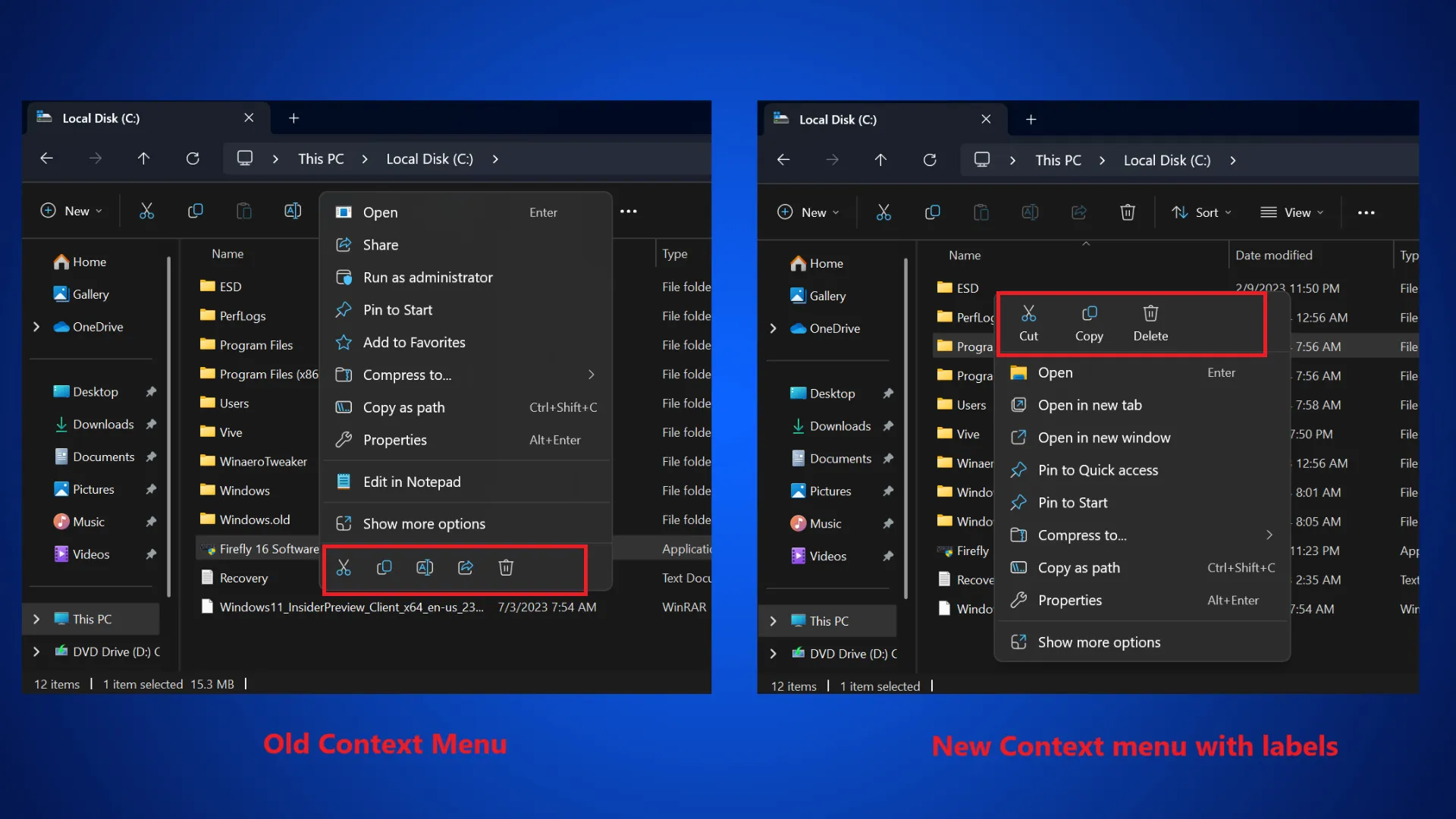
Copiloot in Verkenner
Copilot kan elke gekopieerde tekst identificeren en de opties presenteren om de tekst samen te vatten, uit te leggen of naar het Copilot-venster te sturen. Als u deze regels volgt en u een bestand in het Verkenner-venster selecteert, kunt u dit naar Copilot sturen voor samenvatting of andere relevante acties .
Als u bijvoorbeeld een afbeelding naar het Copilot-venster verzendt, ontstaan er beeldbewerkingsgerelateerde opties, zoals opschalen.
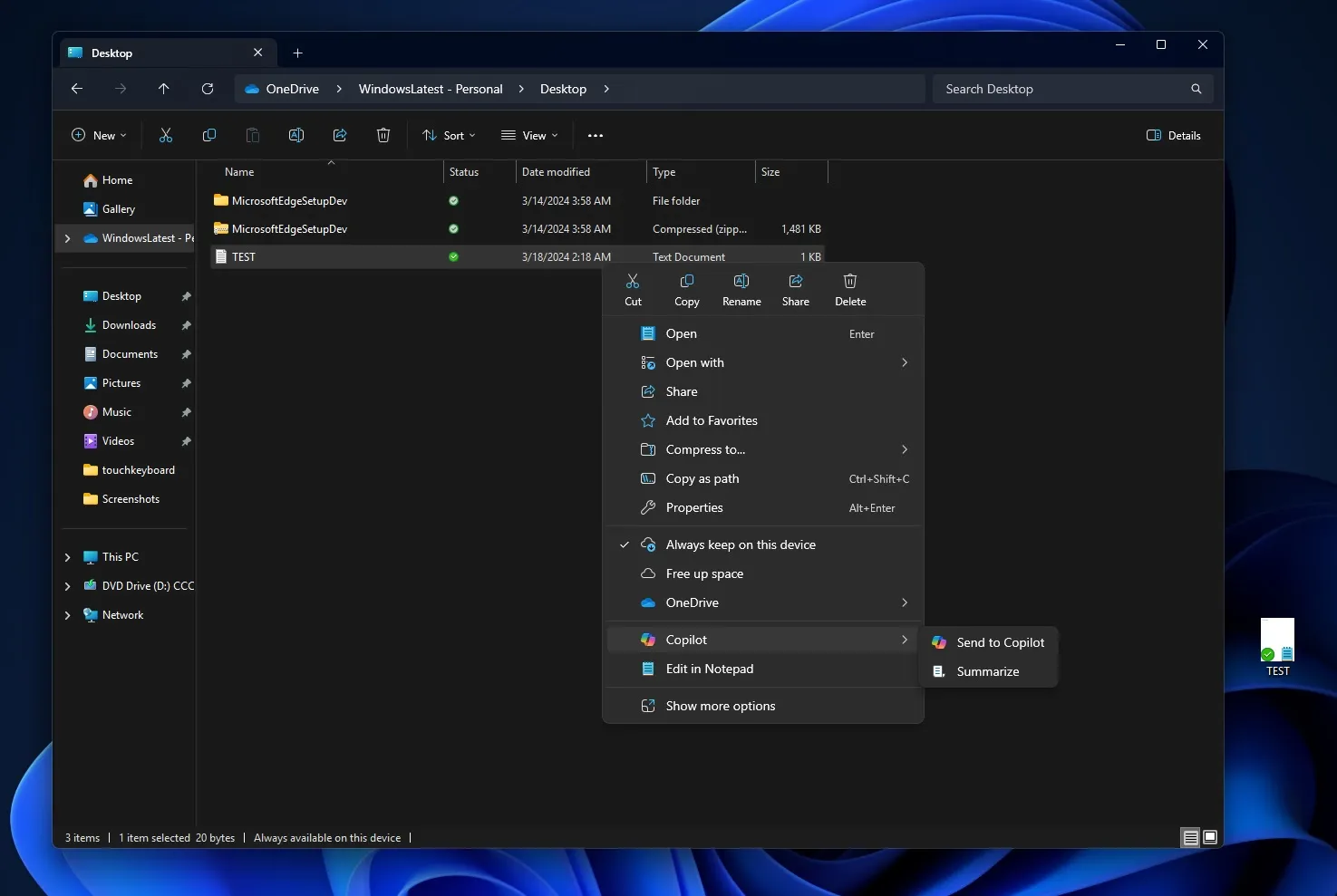
Batchwijzigingen voor alle conflicten in het venster Uitpakken
Wanneer u een archief uitpakt naar een maplocatie en naamconflicten tegenkomt, kunt u niet in batch een actie op alle bestanden toepassen.
Windows 11 24H2 lost dit probleem op en stelt u in staat de actie over te slaan of alle bestanden op de bestemming te hernoemen. Het is vergelijkbaar met de selectievakje-optie die verschijnt tijdens het kopiëren van bestanden naar een maplocatie.
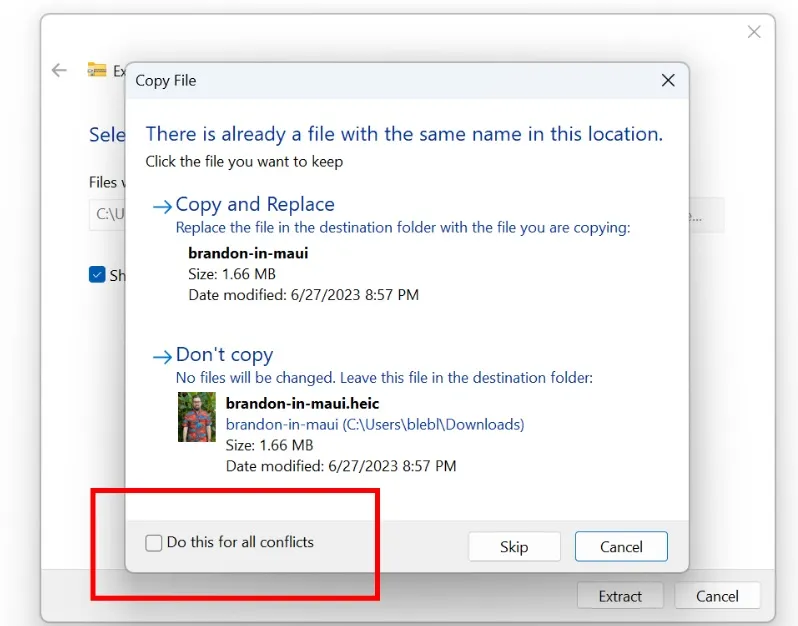
Metagegevens van PNG-bestanden bewerken
Bestandsverkenner ondersteunt nu het bewerken van metagegevens van PNG-bestanden en andere afbeeldingsformaten zoals JPG. U kunt de metagegevens van de afbeelding aanpassen om tags en beoordelingen toe te voegen, de titel van de afbeelding en andere identificeerbare details te wijzigen.
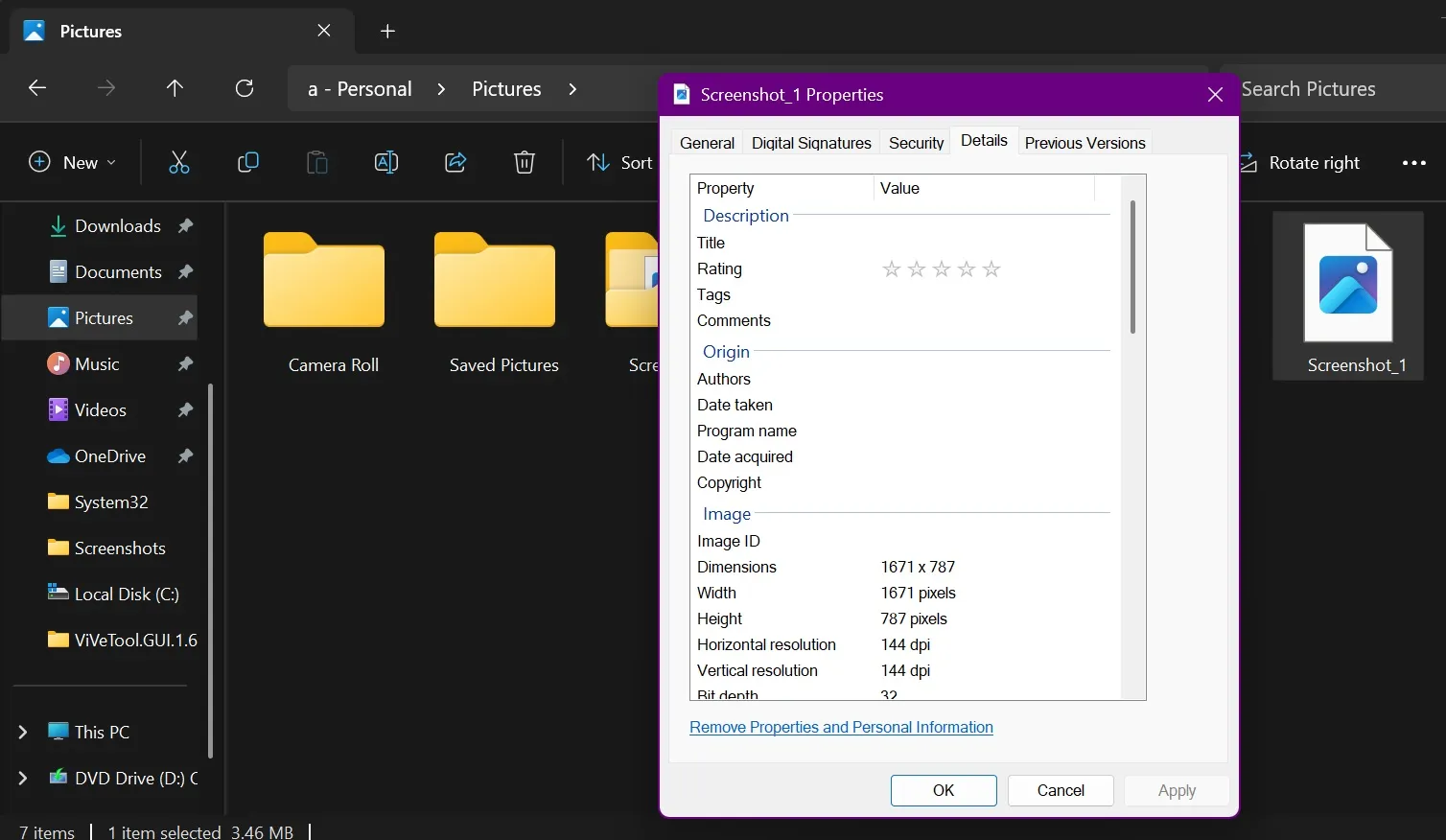
Creëer TAR- en 7z-archieven
Windows 11 23H2 heeft ondersteuning toegevoegd voor meerdere archiefformaten, waaronder RAR, TAR en meer. Helaas kon het geen archieven in deze formaten maken.
Terwijl de RAR-archivering nog buiten beeld is, kun je eenvoudig bestanden in TAR- en 7z-formaat comprimeren . Selecteer een bestand of meerdere bestanden en klik op de optie Comprimeren naar. U kunt het juiste formaat kiezen en vervolgens het archief maken.
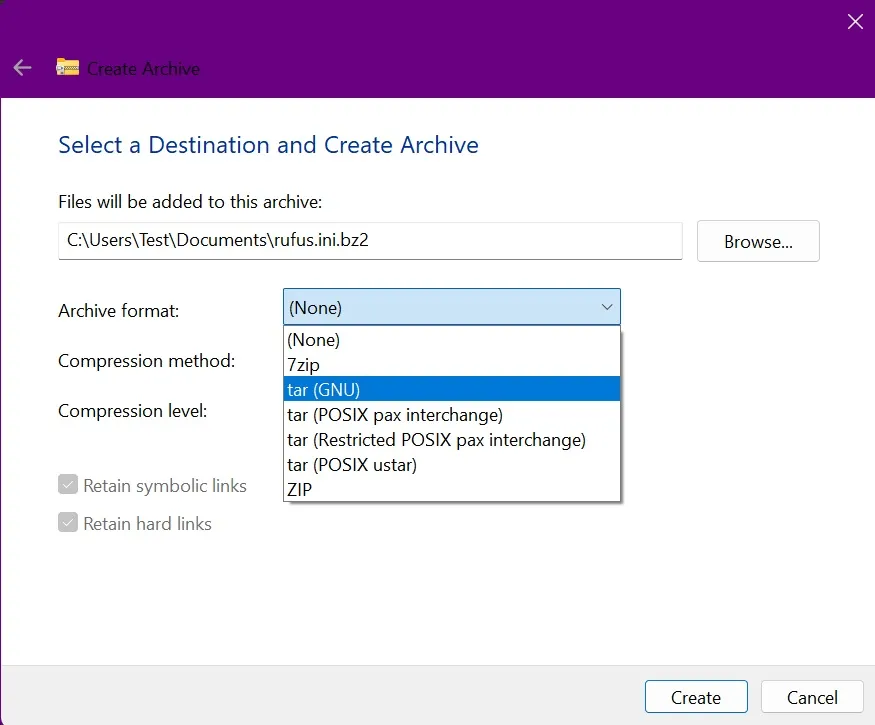
Microsoft heeft geen deal gesloten met WinRAR, dus u zult moeten wachten op native gearchiveerde bestanden in RAR-indeling.
Dit zijn enkele nieuwe verbeteringen in de Windows 11 24H2 Bestandsverkenner. Buiten de release van Windows 11 versie 24H2 is Microsoft van plan om ondersteuning voor slepen en neerzetten voor de adresbalk in te schakelen in een komende cumulatieve update.


Geef een reactie